Windows Live メールは、Microsoft が所有する制限のない電子メール プラットフォームです。以前は Outlook と呼ばれていました。この電子メール プラットフォームには、何百万ものアクティブな顧客がおり、さまざまな目的で使用できます。そして現在、Live Write、MovieMaker、OneDrive、フォト ギャラリー アプリとともに、Windows Essentials スイートの一部として提供されています。このアプリは POP3 プロトコルを使用していることを言及しておく必要があります。
他の Microsoft アプリとは異なり、このアプリはそれほど問題はありませんが、最終的にはアプリケーションであるため、ユーザーに小さな不便をもたらす場合があります。
この電子メール プラットフォームにアクセスする際にユーザーが直面する問題の 1 つは、Windows Live メール エラー コード 0x800CCC90 です。完全なエラー メッセージは次のとおりです。
*** プライバシー保護のため、電子メール アドレスが削除されました *** アカウントのメッセージを送受信できません。間違ったパスワードが入力されました。次回メッセージを送受信するときに、このアカウントのユーザー名とパスワードの入力を求められます。
サーバー エラー: 0x800CCC90
サーバー レスポンス: -ERR 認証ステータス: 無効なログインまたはパスワード
サーバー: ‘pop.rcn.com’
Windows Live メール エラー ID: 0x800CCC92
プロトコル: POP3
ポート: 110
セキュリティ (SSL): いいえ
サーバー エラー: 0x800CCC90 サーバー レスポンス: -ERR 認証ステータス: 無効なログインまたはパスワード
このエラーは、Live メールが POP3 サーバーからエラー ステートメントに遭遇したことを示しています。これは、POP3 サーバーが正しく構成されていないか、破損によりメールにログインの問題が発生していることを示します。
プログラムのインストール中、Windows の起動またはシャットダウン中、または Windows OS のインストール中に表示されることがあります。Microsoft Corporation 関連のプログラムの実行中にエラーが発生するユーザーもいます。
このエラーが発生すると、ユーザーはメール クライアントにログインできなくなります。また、機能不全のアカウントからメール メッセージが送信されなくなります。未送信のメッセージは送信トレイ フォルダに送信され、一定期間保存されます。
原因について言えば、次のことが考えられます:
#. コア Windows Live メール関連ファイルが意図的または意図せずに削除された場合、このエラーが発生する可能性があります。
#. ウイルスまたは悪意のあるプログラムによって、Windows システム ファイルやその他の Windows Live メール関連プログラム ファイルが破損することもあります。
#. Windows Live メールのデフォルト設定の変更による Windows レジストリの破損
#. Windows Live メール ソフトウェアのダウンロード プロセスでの破損または不完全なインストール
#. Microsoft 送受信サーバーが動作していない
#. ログイン資格情報が正しくない
#. 送信サーバーのポートが変更されている
#. POP3 サーバーの障害
これらは、上記のエラーにつながる可能性のある要因の一部です。ただし、幸いなことに、次の方法を使用してエラーを回避できます。
Windows Live メール エラー コード 0x800CCC90 の解決策をお試しください
方法 1: インターネット オプションを変更する
適切なインターネット接続がないために、上記のエラーが発生する場合があります。インターネット オプションを変更してください。
手順 1: Windows + R キーを使用して [ファイル名を指定して実行] ダイアログ ボックスを開きます > プロンプト ボックスで「Control」と入力し、[OK] をクリックしてコントロール パネルを開きます
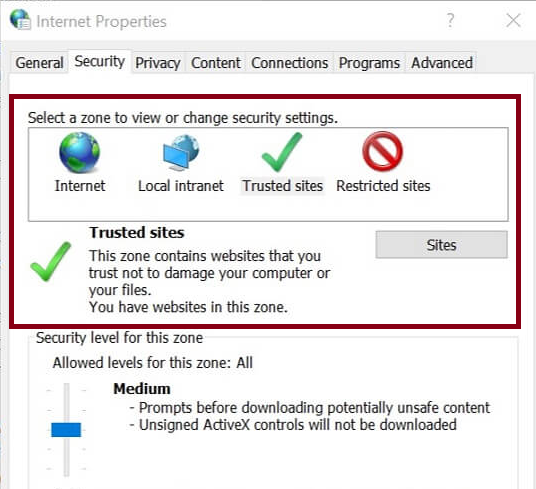
手順 2: [ネットワークとインターネット] をクリックします
手順 3: [インターネット オプション] を選択 > 次に、[インターネットのプロパティ] ウィンドウで [セキュリティ] タブを開きます
手順 4: [セキュリティ設定を表示または変更するゾーンの選択] で [信頼済みサイト] を選択します。
手順 5: 次に、[サイト] ボタンをタップします
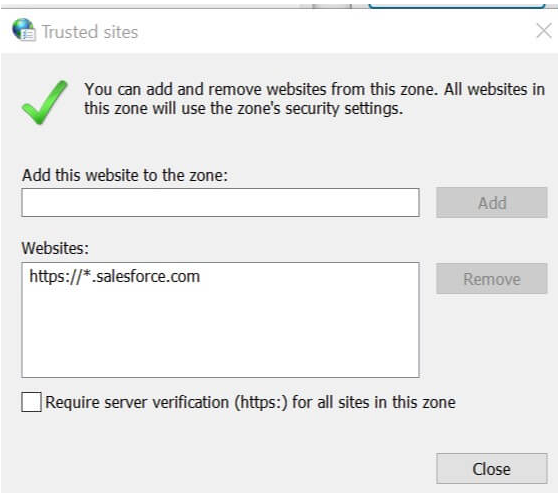
手順 6: [信頼済みサイト] ウィンドウで、ワイルド カードを使用して URL を追加します > [このゾーンのすべてのサイトにサーバーの確認 (https:) を必要とする] ボックスのチェックを外します
手順 7: [OK] をクリックして変更を保存します > 次に、Windows Live メール アプリを起動してアカウントを追加し、改善がないか確認します。
方法 2: 複数のアカウントを削除する
複数のアカウントによっても、上記のエラーが発生する場合があります。これを行うには、以下のガイドラインに従ってください:
手順 1: Windows Live メール クライアントを起動 > 削除するアカウントを開く
手順 2: ヘッダーを右クリックし、コンテキスト メニューから [アカウントの削除] を選択
#. アクションの確認を求めるポップアップが表示されます。
手順 3: 次に [はい] をタップしてアカウントを削除します > 次に、主に使用しているアカウント以外のすべてのアカウントで手順を繰り返します。
手順 4: アプリを閉じて再度起動 > アカウントにアクセスして、改善がないか確認します。
方法 3: ウイルス対策を無効にする
ウイルス対策を無効にするか、しばらくの間完全にアンインストールしてみてください。ウイルス対策ソフトウェアは、Windows で通常のタスクを実行するときに干渉する可能性があることに注意してください。そのため、一時的に無効にしてください。
方法 4: Windows Live メール クライアントを修復する
Windows Live メール エラー コード 0x800CCC90 でまだ問題が解決しない場合は、Windows Live メール クライアントを修復することをお勧めします。
これを行うには、以下のガイドラインに従ってください:
ステップ 1: Windows + R キーを押して「実行」ユーティリティ ボックスを開きます > プロンプト ボックスで「コントロール」と入力し、[OK] をクリックしてコントロール パネルを開きます
ステップ 2: コントロール パネルで、[プログラム] > [プログラムと機能] に移動し、Windows Essentials または Windows Line Mail を選択します (インストールされている場合) pp 手動で
ステップ 3: [変更/アンインストール] をクリックします
#。これで、Windows Live メール修復ツールとアンインストーラーが開きます
ステップ 4: [すべての Windows Live プログラムを修復] オプションをクリックします
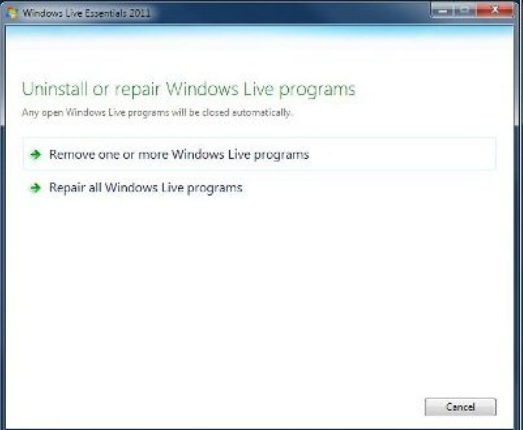
ステップ 5: Windows は Windows Live メール ファイルをスキャンし、必要に応じて修復を試みます。
ステップ 6: 修復が完了したら、コントロール パネルを閉じて電子メール クライアントを起動し、問題が解決したかどうかを確認します。
結論
Windows Live メール エラー コード 0x800CCC90 については以上です。エラーを回避するために、できる限りの方法を提供しようと努力しました。上記の対策は手間がかからず、エラーを回避できたと思います。お読みいただきありがとうございました。



